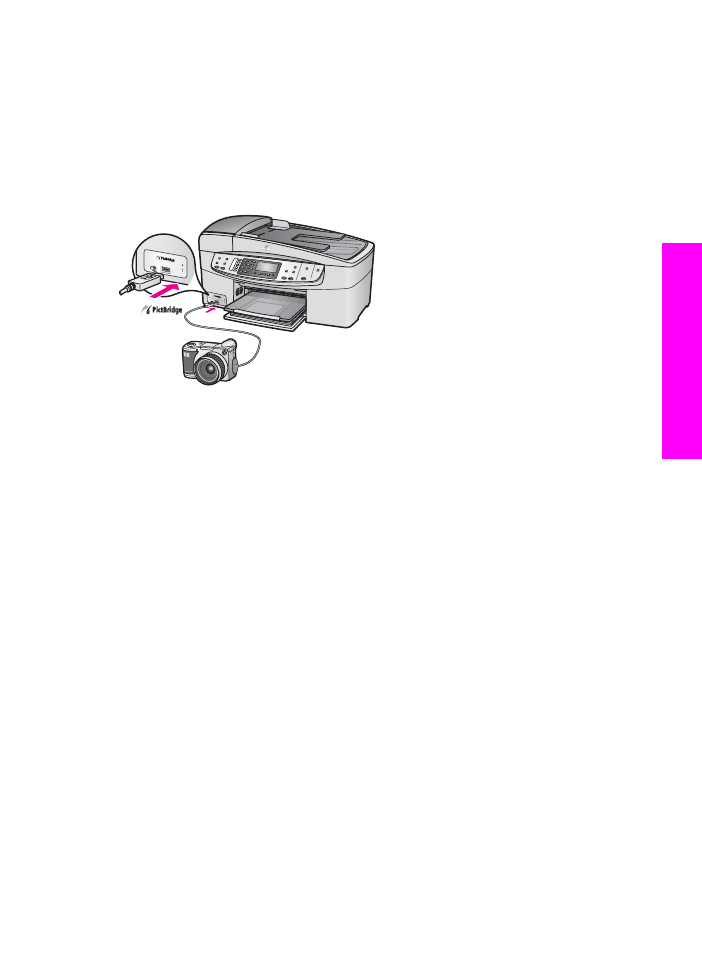
Så här skriver du ut foton från en PictBridge-kompatibel
kamera
1
Se till att HP all-in-one är påslagen och att startprocessen är klar.
2
Anslut den PictBridge-kompatibla digitalkameran till kameraporten på framsidan av
HP all-in-one med den USB-kabel som medföljde kameran.
3
Starta kameran och kontrollera att den är i PictBridge-läge.
Anmärkning
När kameran är korrekt ansluten blinkar statuslampan bredvid
kameraporten under tiden kameran används. Lampan lyser med fast
sken vid utskrift från kameran.
Om kameran inte är PictBridge-kompatibel eller inte är i PictBridge-läge,
blinkar statuslampan gul och ett felmeddelande visas på datorn (om du
har installerat programmet HP all-in-one). Koppla loss kameran, åtgärda
problemet och anslut igen. Mer information om hur du felsöker
PictBridge-kameraporten finns i 6200 series Felsökning-avsnittet i HP
Image Zone-hjälpen.
När den PictBridge-kompatibla kameran är rätt ansluten till HP all-in-one kan du skriva
ut fotona. Se till att det papper som ligger i HP all-in-one stämmer överens med
inställningen på kameran. Om inställningen för pappersstorlek på kameran är inställd
till standardläget används det papper som för tillfället är påfyllt i inmatningsfacket i
HP all-in-one. I handboken som medföljde kameran finns detaljerad information om hur
du skriver ut från kameran.
Tips
Om digitalkameran är en HP-modell som inte stöder PictBridge, kan du ändå
skriva ut direkt på HP all-in-one. Anslut kameran till USB-porten på baksidan av
HP all-in-one i stället för till kameraporten. Direktutskrift från USB-porten på
baksidan fungerar endast med HP-digitalkameror.
Användarhandbok
33
Minneskort
och PictBridge
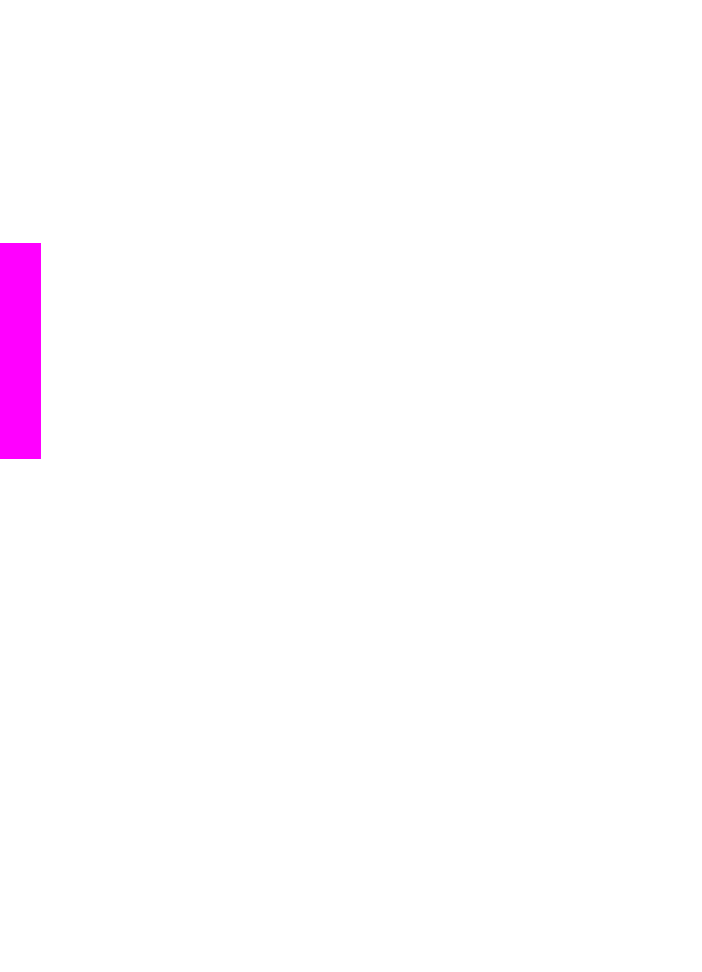
Kapitel 6
34
HP Officejet 6200 series all-in-one
Minneskort
och PictBridge
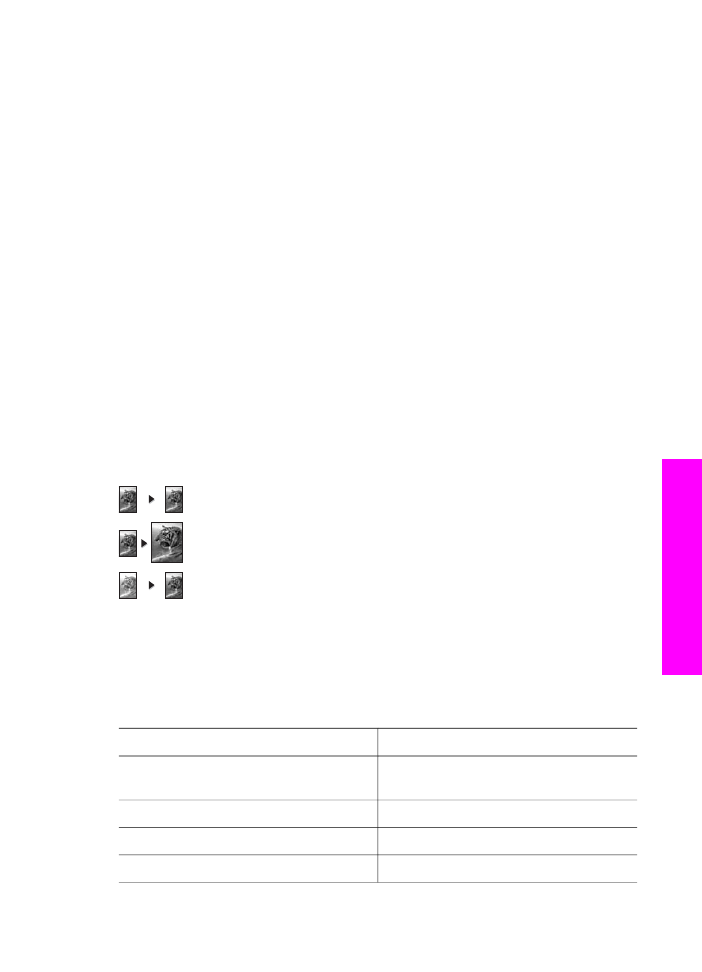
7